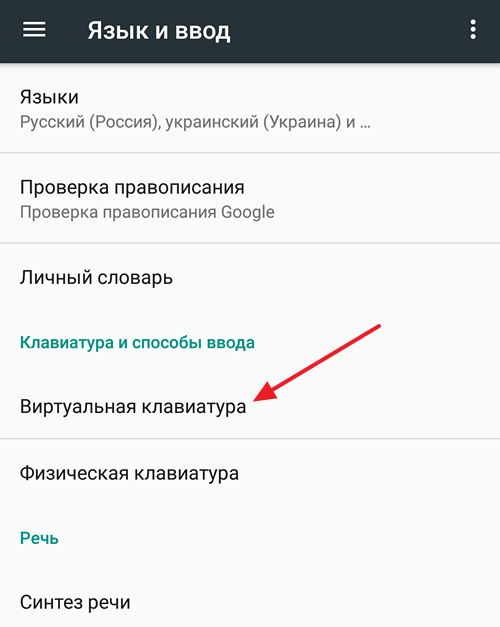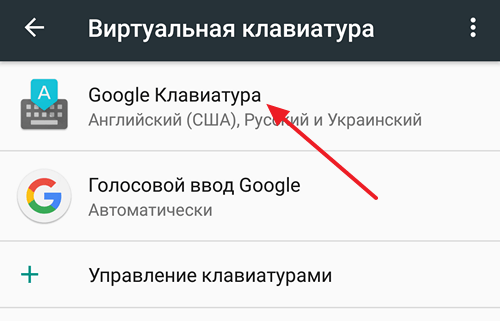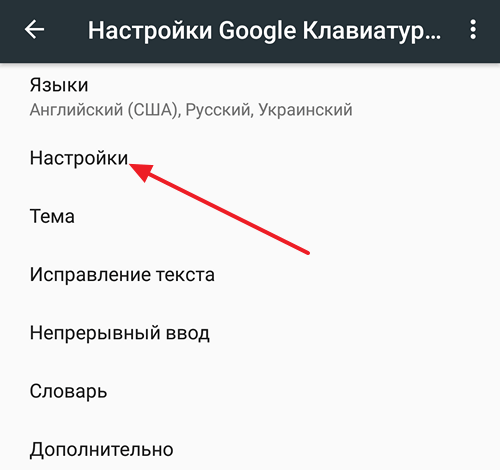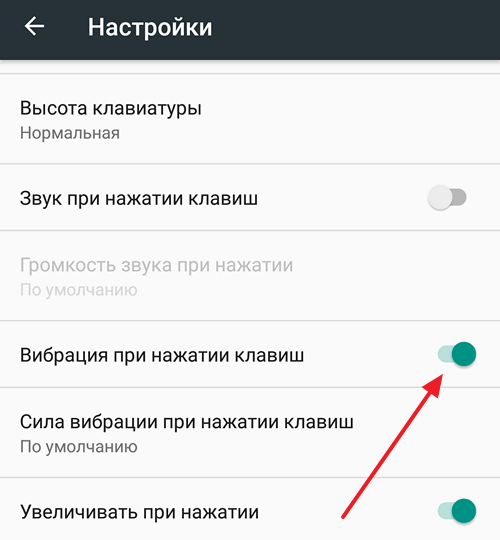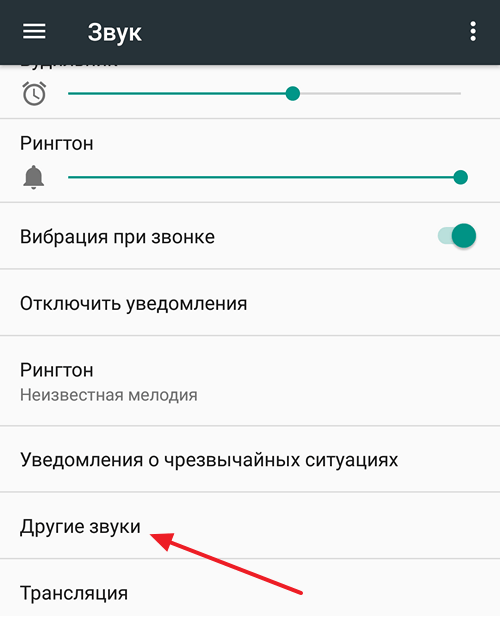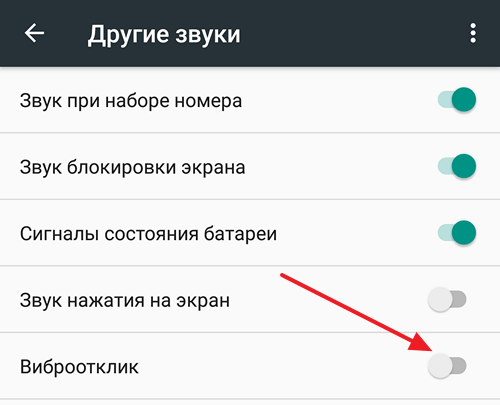- Как убрать вибрацию на клавиатуре Android
- Отключаем вибро при наборе текста
- Отключаем вибро в приложении
- Заключение
- Как отключить виброотклик на Android
- Как отключить виброотклик клавиш при наборе текста
- Как отключить виброотклик в системе Андроид
- Отключение вибрации при наборе текста и звонках на Android
- Алгоритм отключения вибрации клавиш на смартфоне или планшете
- Удаление тактильного сигнала при звонке и нажатии на экран
- Как убрать вибрацию на клавиатуре Андроид
- Отключаем вибро в приложении
- Как отключить вибрацию на клавиатуре Android
- Как убрать вибрацию на клавиатуре Samsung?
- Отключение через системные кнопки Андроид
- Как отключить вибрацию на клавиатуре Huawei и Honor
- Как усилить вибрацию на телефоне и планшете с Android
- Customize Vibrancy — приложение для создания и настройки стилей вибрации
- Vibration Notifier — программа для управления вибрацией
- Почему не получается убрать вибрацию
- Как решить проблему
Как убрать вибрацию на клавиатуре Android
Каждый владелец смартфона старается настроить свой гаджет соответственно личным вкусам и потребностям, а также убрать ненужные и раздражающие функции. Часто пользователи задаются вопросом, как отключить вибрацию на клавиатуре Андроид. В этой статье мы дадим ответ на него.
Отключаем вибро при наборе текста
Итак, чтобы убрать вибрацию на клавиатуре телефона, необходимо выполнить несколько простых действий.
Шаг 1. Запустите Настройки, перейдите в категорию «Система и устройство» и выберите раздел «Дополнительно».
Шаг 2. Выберите пункт «Язык и ввод».
Шаг 3. Выберите клавиатуру, которая является основной для ввода – в нашем примере это Google Клавиатура (Как выбрать клавиатуру для телефона, вы можете узнать в статье «Как поменять клавиатуру на Андроиде»).
Шаг 4. Перейдите в настройки клавиатуры.
Шаг 5. Передвиньте переключатель «Вибрация при нажатии клавиш» в положение «Выключено».
Отключаем вибро в приложении
Чтобы отключить вибрацию или изменить другие параметры клавиатуры не обязательно переходить в настройки смартфона. Все это можно сделать через любое приложение, прямо во время набора текста. Инструкция:
Шаг 1 . Откройте клавиатуру и нажмите на значок в виде шестеренки. В появившемся меню выберите «Настройки».
Шаг 2 . Здесь найдите пункт «Виброотклик» и передвиньте ползунок в состояние выключено. При необходимости измените другие параметры.
Обратите внимание, способ актуален только для родной клавиатуры Gboard. Если у вас установлено пользовательское приложение для набора текста, то на нем может не оказаться кнопки для быстрого перехода в настройки.
Заключение
Путем этих нехитрых манипуляций вы выключите вибрацию на своем устройстве Android. Стоит отметить, что в разных версиях операционной системы путь к настройкам клавиатуры может отличаться от приведенного в этом руководстве, но они всегда находятся в разделе с настройками языка и ввода.
Источник
Как отключить виброотклик на Android
Виброотклик это короткая вибрация смартфона, которая происходит, когда пользователь взаимодействует с кнопками или клавишами на экране. Виброотклик позволяет на ощупь понять, была ли клавиша нажата или нет.
Но, данная функция кажется полезной далеко не всем. Некоторых пользователей виброотклик раздражает, и они хотят его отключить.
В данной статье мы рассмотрим, как раз такую ситуацию. Здесь вы узнаете, как отключить виброотклик на Android при наборе текста на клавиатуре, а также при нажатии системных кнопок.
Как отключить виброотклик клавиш при наборе текста
Если вас раздражает виброотклик клавиш при наборе текста, и вы хотите его отключить, то вам нужно зайти в Настройки Андроида и открыть раздел «Язык и ввод». Здесь будут доступны различные настройки языков и способов ввода. Вам нужно перейти в подраздел «Виртуальная клавиатура».
После этого нужно выбрать ту виртуальную клавиатуру, которую вы используете для набора текста. В нашем случае это «Google Клавиатура».
Дальше нужно перейти в настройки выбранной клавиатуры.
И отключить функцию «Вибрация при нажатии клавиш». Отключив данную функцию, вы избавитесь от раздражающего виброотклика при нажатии клавиш на клавиатуре.
Также здесь можно изменить силу вибрации при нажатии клавиш, включить или отключить звук при нажатии клавиш, изменить громкость звука при нажатии на клавишу, а также изменить другие настройки, связанные с работой выбранной виртуальной клавиатуры.
Обратите внимание, если вы перейдете на другую клавиатуру, то вам нужно будет еще раз отключить виброотклик. Поскольку он настраивается отдельно для каждой клавиатуры.
Как отключить виброотклик в системе Андроид
Кроме виброотклика при нажатии клавиш на клавиатуре, существует виброотклик в самой операционной системе Андроид. Он срабатывает при нажатии любой экранной кнопки, включая кнопки «Назад», «Домой» и «Программы». Если вы хотите отключить этот системный виброотклик, то вам нужно открыть Настройки Андроида и перейти в раздел настроек «Звук».
В данном разделе будут доступны все основные настройки, связанные со звуком. Вам нужно пролистать эти настройки в самый конец и найти там подраздел «Другие звуки».
После открытия подраздела «Другие звуки», вам нужно отключить функцию «Виброотклик».
Также в этом подразделе настроек можно включить или отключить такие функции как «Звук при наборе номера», «Звук блокировки экрана», «Сигналы состояния батареи» и «Звук нажатия на экран».
Источник
Отключение вибрации при наборе текста и звонках на Android
Звуковые сигналы на телефоне необходимы для того, чтобы человек слышал вызовы, входящие СМС и прочие оповещения. Но помимо них на гаджетах присутствует и вибрация, которая мешает большинству пользователей. Ниже мы рассмотрим, как убрать вибрацию на клавиатуре Андроид при печати текста, удалить виброрежим при нажатии на экран и при входящих вызовах.
Алгоритм отключения вибрации клавиш на смартфоне или планшете
По умолчанию каждый новый гаджет под управлением операционной системы Андроид при нажатии клавиш издает звук и вибрацию.
Как правило, с отключением звука мало у кого возникают проблемы. А вот чтобы выключить вибрацию, придется немного покопаться в настройках системы Android. Сразу оговоримся, что скачивать сторонние приложения или изменять какие-то серьезные опции не придется.
Чтобы отключить вибрацию необходимо сделать следующее:
- Открываем главное меню гаджета. Вне зависимости от того смартфон это или планшет, кнопка входа в меню выглядит как кружок или квадратик с шестью точками внутри. Нажмите, и откроется полное меню вашего мобильного устройства.
- Перед вами появится довольно много всяких значков. Их количество зависит как от версии программного обеспечения, так и от количества самих приложений, которые вы лично скачали и установили в память устройства. Дополнительные программы можно убирать, если задержать на их ярлыке палец, а после появления красного крестика, нажать на него. Однако для решения нашего вопроса в данном случае среди всех значков, нужно отыскать значок в виде шестерни. Это и есть настройки.
После открытия меню настроек в них необходимо найти пункт, отвечающий за регулировку языка и клавиатуры. Он так и называется. На планшетах и некоторых версиях нового программного обеспечения возможно использование названия «Язык и ввод». Чтобы понять, как отключить вибрацию, нажмите на этот пункт. Появится новое окно.
Выберите «Системная клавиатура» чтобы избавиться от раздражающей вибрации клавиш.
Далее вы увидите следующее окно. Уберите галочку с пункта «Виброотклик клавиш». Это поможет справиться с вашей проблемой.

Обратите внимание! Вернуть убранную вибрацию можно аналогичным путем, поставив галочку вновь.
Теперь, когда вы знаете, как отключить виброотклик, вы сможете более эффективно управлять собственным телефоном. Но эта инструкция касается только того случая, когда нужно убрать вибро с клавиатуры во время набора текстовых сообщений.
Удаление тактильного сигнала при звонке и нажатии на экран
Процедура производится практически аналогично. Вам так же необходимо открыть главное меню и войти в раздел настроек. Далее все зависит от модели гаджета.
Есть следующие варианты:
- Зайти в раздел звуковых профилей.
Это помогает на большинстве моделей старого и нового поколения, однако на некоторых версиях операционной системы Андроид возможно выполнение иных шагов для избавления от вибрации.
- Во вкладке «Мое устройство» вам необходимо найти вкладку «Звук».
- Удаление галочки с функции «Вибрация при звонке» уберет жужжание при входящих вызовах.
- Аналогичный процесс на функции «Обратная связь» даст возможность спокойно прикасаться к экрану.
Если по каким-либо причинам у вас отсутствуют данные функции в меню настроек, что возможно из-за сбитой или китайской прошивки, следует скачать отдельное приложение под названием Customize Vibrancy. Оно доступно в магазине Google Play и абсолютно бесплатно для установки.
Источник
Как убрать вибрацию на клавиатуре Андроид
Разобраться, как отключить вибрацию на клавиатуре Андроид, несложно, поскольку вся процедура включает несколько простых переходов:
Вибрация клавиатуры при наборе сообщений на смартфонах Android – стандартная функция, позволяющая контролировать нажатие клавиш с помощью микровибрации. Опция изначально создавалась для людей с ограниченными возможностями, однако в дальнейшем была модифицирована и адаптирована для всех пользователей.
Особенно актуален тактильный отклик на телефонах с небольшими экранами, где вибрация позволяет контролировать нажатие клавиш.
Разработчики Android 6.0 и 7.0 отказались от данной функции в качестве настройки по умолчанию, поскольку на современных 5-дюймовых экранах необходимость в ней отсутствует. Пользователям крупных девайсов с более старыми прошивками приходится самостоятельно деактивировать опцию.
Разобраться, как отключить вибрацию на клавиатуре Андроид, несложно, поскольку вся процедура включает несколько простых переходов:
- Открыть настройки смартфона;
- Выбрать раздел « Устройство » (на различных прошивках – « Личные данные », « Основные »);
- Перейти к разделу « Язык и ввод »;
- В разделе « Клавиатура и способы ввода » нажать на название текущей клавиатуры;
- Открыть её настройки и снять галочку или переключатель с опции « Вибрация » (или «Виброотклик»).
На примере ниже показано меню настроек клавиатуры Яндекс, которая используется по-умолчанию на нашем Redmi Mi 5X.
Некоторые приложения сохраняют тактильную связь вне зависимости от настройки клавиатуры. В таком случае необходимо выполнить дополнительную процедуру:
- Открыть меню « Настройки » через панель уведомлений, софт-меню или главный экран приложений;
- Перейти к группе параметров « Звук и вибрация »;
- Прокрутить меню вниз и выключить виброотклик либо уменьшить его вибрацию.
Отключение вибрации на Android-смартфонах повышает комфорт от использования устройства. Постоянный набор сообщений, поисковых запросов с виброоткликом быстро надоедает, поэтому деактивация опции – отличное решение для удобной работы с клавиатурой.
Для получения доступа к настройкам «Звук и вибрация»:
Вы можете включить и выключить звуки, сенсорный отклик (вибрацию), изменить звуковые сигналы при нажатии клавиш и длительность вибрации.
Для получения доступа к настройкам «Звук и вибрация»:
- Откройте приложение Microsoft SwiftKey со своего устройства
- Коснитесь «Звук и вибрация»
Для изменения громкости или вибрации:
- Поставьте или снимите галочку «Громкость звукового сигнала при нажатии клавиш» или «Вибрация при нажатии клавиш»
- Измените громкость или силу вибрации с помощью ползунков
Для изменения звуковых сигналов при нажатии клавиш:
- Поставьте или снимите галочку «Громкость звукового сигнала при нажатии клавиш»
- Выберите новый профиль звуковых сигналов при нажатии клавиш из четырех вариантов: «Современный», «Android», «Традиционный» и «Импульс».
Шаг 1. Запустите Настройки, перейдите в категорию «Система и устройство» и выберите раздел «Дополнительно».
Отключаем вибро в приложении
Чтобы отключить вибрацию или изменить другие параметры клавиатуры не обязательно переходить в настройки смартфона. Все это можно сделать через любое приложение, прямо во время набора текста. Инструкция:
Шаг 1 . Откройте клавиатуру и нажмите на значок в виде шестеренки. В появившемся меню выберите «Настройки».
Шаг 2 . Здесь найдите пункт «Виброотклик» и передвиньте ползунок в состояние выключено. При необходимости измените другие параметры.
Обратите внимание, способ актуален только для родной клавиатуры Gboard. Если у вас установлено пользовательское приложение для набора текста, то на нем может не оказаться кнопки для быстрого перехода в настройки.
2: Нажмите на кнопку «Аудио профили«
Как отключить вибрацию на клавиатуре Android
Инструкция по отключению вибрации при наборе текста на Android практически одинакова и подойдёт для пользователей смартфонов от Lenovo, Xiaomi, Samsung, HTC, Meizu, Sony, Zte, Huawei и другие.
1: Зайдите в «Настройки» своего устройства.
2: В подразделе «Система» выберите «Язык и ввод«.
3: Нажмите на иконку со слайдерами, напротив «Клавиатура Android» (бывает, называется как Google клавиатура).
4: Уберите галочку напротив пункта «Виброотклик клавиш«.
Кроме того, тут можно включить или выключить звук клавиш, убрать или добавить кнопку голосового ввода и многое другое.
Открываем приложение, где требуется использование клавиатуры, например, браузер:
Как убрать вибрацию на клавиатуре Samsung?
Начнем со смартфонов Samsung — по умолчанию здесь используется фирменная клавиатура.
Открываем приложение, где требуется использование клавиатуры, например, браузер:
Вызываем клавиатуру и нажимаем на иконку в виде шестеренки.
Если шестеренка отсутствует, нажмите пальцем на выделенную кнопку на скриншоте и удерживайте ее, после чего появится меню, где имеется иконка настроек.
Здесь — строка «Раскладка и отклик клавиатуры».
Далее нужно выбрать пункт «Обратная связь при нажатии».
Отключаете вибрацию с помощью перевода переключателя в положение «Выкл».
Убрать вибрацию на андроидном гаджете можно с помощью цифровой клавиатуре, или с помощью системных кнопок «Назад» или «Домой». В разных моделях смартфонов алгоритм действий может отличаться. В статье будет рассмотрены варианты для устройств наиболее распространенных торговых марок. В них есть не только плюсы, но и минусы, однако низкая цена делает их несущественными.
Отключение через системные кнопки Андроид
В операционной системе Андроид есть специальные клавиши, с помощью которых можно отключать или включать звуковое сопровождение, возникающее при нажатии клавиш.
Через клавиатуру отключить специальные клавиши невозможно, поэтому при использовании первого способа отключения звукового сопровождения при наборе букв и цифр, вибрация при нажатии на специальные кнопки Андроид останется. Это клавиши «Домой». «Назад» и др.
Убрать звук при их использовании можно также через Настройки, выбрав раздел «Звук», а в нем подраздел «Другие звуки».
В этом разделе выбирается функция «Виброклик» и отключается.
Через него можно убрать с телефона не только вибрацию, возникающую при нажатии на специальные кнопки, но и любые другие звуковые эффекты:
- сигнал разрядки аккумулятора;
- звук, возникающий во время набора номера телефона;
- звуковой сигнал блокировки экрана.
Использование специальных кнопок поможет сделать работу мобильного гаджета такой, которая удобнее для пользователя.
Зная все варианты отключения виброзвука, можно создать настройку устройства под свои нужды самостоятельно очень быстро.
Многих пользователей android раздражает вибрация клавиатуры когда они набирают сообщение или sms. К счастью её можно легко отключить течение одной-двух минут.
Многих пользователей android раздражает вибрация клавиатуры когда они набирают сообщение или sms. К счастью её можно легко отключить течение одной-двух минут.
И так что для этого нужно:
1)Переходим настройки вашего телефона
У большинства телефонов это — настройки языка и ввода вам нужно выбрать текущей клавиатуру .
2)На моём примере настройки вибрации находится в спец возможностях возможно на вашем телефоне это также
3)Далее переходим в настройки — расширенные настройки — специальные возможности листаем вниз находим вибрацию здесь представлено
Два типа вибрации:
- первое при входящих вызовах и входящих уведомлениях ( её не рекомендую отключать)
- вибрация при касании к экрану (как раз при наборе сообщение, и мы и отключаем)
И так вибрация отключена можете смело набирать сообщения.
Также регулировку параметра звука проводят в настройках софта, который отвечает за ввод.
Как отключить вибрацию на клавиатуре Huawei и Honor
Вибрация — один из режимов оповещения о звонках, СМС, будильнике и других действиях. Он заключается в том, что телефон, благодаря встроенному модулю, воспроизводит тактильные движения. Пользователь регулирует формат отображения самостоятельно. В современных смартфонах доступны такие комбинации:
- только вибро;
- звук + вибро;
- только звук;
- без звука.
Но такой отклик применяют не только для уведомлений. Удобным он является и для режима набора, где отклик оповещает пользователя о том, что произошло нажатие на букву или символ.
Для начала акцентируем внимание на том, что элемент ввода — один из главных параметров во всем смартфоне. Именно он обеспечивает набор. И от его правильных настроек зависит корректность написанного. Все параметры регулируются в разделе «Язык и ввод» главных настроек аппарата. Чтобы отключить вибрацию на клавиатуре Honor и Huawei:
Также регулировку параметра звука проводят в настройках софта, который отвечает за ввод.
С помощью этой утилиты вы сможете отрегулировать интенсивность вибрации, задать определённый ритм, например, Имперский марш. Вам даже удастся настроить гаджет так, чтобы отклик срабатывал при определённых действиях, например, если абонент взял трубку или появилось беспроводное соединение.
Как усилить вибрацию на телефоне и планшете с Android
Если в настройках клавиатуры есть меню регулировки вибрации, вы можете усилить отклик самостоятельно. Просто зайдите в «Настройки» и передвиньте ползунок:
Если гаджет не предусматривает возможности расширенной настройки, рекомендуется использовать специальные программы из Google Play, например, Customize Vibrancy.
Customize Vibrancy — приложение для создания и настройки стилей вибрации
С помощью этой утилиты вы сможете отрегулировать интенсивность вибрации, задать определённый ритм, например, Имперский марш. Вам даже удастся настроить гаджет так, чтобы отклик срабатывал при определённых действиях, например, если абонент взял трубку или появилось беспроводное соединение.
Регулируйте отклик через Customize Vibrancy так:
- Выберите раздел Vibration.
- Для настройки отклика нажмите на соответствующее поле меню и удерживайте палец примерно секунду. Затем отметьте понравившийся сигнал:
Создать отклик можно двумя способами: «отстучать» ритм пальцем по экрану либо ввести какую-то фразу, которую программа считает и конвертирует в пульсацию.
Vibration Notifier — программа для управления вибрацией
Ещё одна простая и стабильная утилита, способная помочь настроить вибросигнал на смартфоне. Её можно загрузить в Google Play. Вы выбираете действие, при выполнении которого вибрация будет срабатывать, и ритм.
Пользователи со стажем отмечают, что процедура занимает несколько минут для тех, кто плохо ориентируется в управлении платформой Android и десяток секунд у тех, кто обладает достаточным опытом работы со смартфонами и планшетами.
Почему не получается убрать вибрацию
Если после произведённых манипуляций вибрация остаётся, то может быть две причины.
- Вибрация исходит от какого-либо приложения.
- Система настроек вышла из строя, и не реагирует на действия пользователя, либо реагирует не в полной мере.
- Когда вибрация используется в каком-либо авторском или системном приложении, придётся искать по настройкам программ, пока не повезёт.
Как решить проблему
Для решения серьёзных проблем с операционной системой Android применяется перепрошивка. Собственно она и будет решением проблем с вибрацией в том числе. Если платформа потеряла управление, её следует обновить, либо же заменить, то есть, перепрошить.
Если обновление производится стандартным способом, то перепрошивку, как более ответственное мероприятие, следует перепоручить специалистам, которых можно найти в соответствующих сервисных центрах. В противном случае имеется существенный риск снести систему и всё равно отправиться на поиск компетентных профессионалов.
Источник